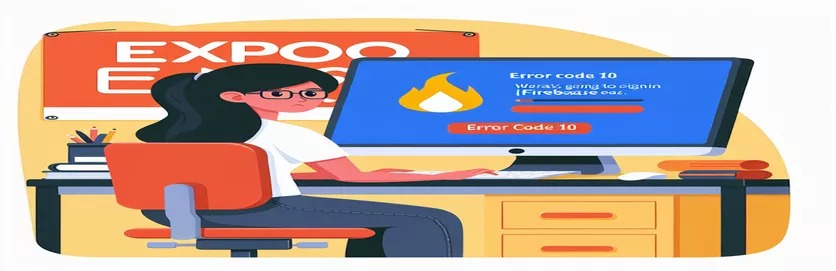إعداد تسجيل الدخول إلى Google لتطبيق Expo EAS Android الخاص بك: الأخطاء والإصلاحات الشائعة
يمكن أن يكون إنشاء تطبيق أمرًا مبهجًا، خاصة عند تنفيذ الميزات التي تتصل بسلاسة بالخدمات الشائعة مثل تسجيل الدخول بحساب Google. ومع ذلك، فإن أي مطور قام بدمج مصادقة Firebase مع Google Cloud في مشروع Expo EAS ربما يكون قد واجه المشكلة المخيفة "رمز خطأ المطور 10". 😬
يحدث هذا الخطأ غالبًا عند إعداد رد فعل تسجيل الدخول الأصلي إلى Google المكتبة قيد الإنتاج، مما يتسبب في اضطرابات غير متوقعة لا تظهر في عمليات التطوير المحلية. إنه عائق شائع يمكن أن يترك المطورين في حيرة من أمرهم، خاصة عندما يبدو أن جميع التكوينات قد تم إعدادها بشكل صحيح.
أحد الجوانب الصعبة لهذا الخطأ هو عملية الإعداد الدقيقة التي تتضمن بصمات الأصابع SHA1 وSHA256 الصحيحة. معرفات عميل OAuth 2.0وإدارة إعدادات Firebase وGoogle Play Console. يمكن أن يؤدي فقدان حتى التفاصيل الصغيرة هنا إلى حدوث أخطاء في المصادقة في بيئة الإنتاج.
في هذا الدليل، سنتعمق في سبب حدوث رمز خطأ المطور 10، ونحدد التكوينات الخاطئة المحتملة، ونستعرض الحلول الواقعية لضمان عمل تسجيل الدخول إلى Google بسلاسة. دعونا نتأكد من أنه يمكن للمستخدمين تسجيل الدخول بسهولة وتجنب أخطاء الإنتاج هذه! 🚀
| يأمر | مثال للاستخدام |
|---|---|
| OAuth2Client | ينشئ مثيل عميل من مكتبة OAuth2 من Google للتحقق من رموز المعرف. يعد هذا أمرًا بالغ الأهمية للتعامل بشكل آمن مع الرموز المميزة لتسجيل الدخول إلى Google والتحقق من صحتها على الواجهة الخلفية. |
| client.verifyIdToken | تستخدم هذه الطريقة مع OAuth2Client، وتتحقق من سلامة رمز معرف المستخدم عن طريق فك تشفيره. ضروري لضمان صلاحية الرمز المميز وتم إنشاؤه بواسطة Google. |
| GoogleSignin.configure | تكوين مكتبة تسجيل الدخول إلى Google على الواجهة الأمامية عن طريق تعيين معرف عميل الويب. يؤدي هذا إلى ربط العميل بمشروع Google الصحيح، والضروري لكي تعمل المصادقة. |
| auth.GoogleAuthProvider.credential | ينشئ بيانات اعتماد مصادقة Firebase باستخدام رمز معرف Google المميز. يتيح ذلك لـ Firebase التعرف على تسجيل الدخول بحساب Google كطريقة لتسجيل الدخول. |
| admin.auth().getUserByEmail | جلب مستخدم Firebase عبر بريده الإلكتروني على الواجهة الخلفية. يُستخدم غالبًا لاسترداد حساب Google أو التحقق مما إذا كان موجودًا بالفعل في Firebase. |
| expo.plugins | يضيف هذا، الذي تم تكوينه داخل app.json الخاص بـ Expo، المكون الإضافي لتسجيل الدخول بـ Google، مما يضمن أن Expo على علم بمتطلبات مصادقة Google لإنشاء التطبيق. |
| jest.mock | يجعل من الممكن الاستهزاء بتنفيذ الوحدة للاختبار. هنا، يتم استخدامه لمحاكاة وظائف تسجيل الدخول بحساب Google، مما يسمح بالتحقق من صحة الاختبار دون طلبات المصادقة الفعلية. |
| hasPlayServices | طريقة تسجيل الدخول إلى Google تتحقق مما إذا كان الجهاز يحتوي على خدمات Google Play، مما يضمن التوافق قبل محاولة المصادقة. |
| GoogleSignin.signIn | يبدأ عملية تسجيل الدخول إلى Google على الواجهة الأمامية. يؤدي هذا إلى إرجاع رمز معرف إذا نجح، مما يتيح المزيد من عمليات المصادقة. |
| admin.credential.applicationDefault | تهيئة Firebase Admin SDK باستخدام بيانات الاعتماد الافتراضية. يسمح هذا الإعداد بعمليات الواجهة الخلفية الآمنة والوصول إلى خدمات Firebase دون الحاجة إلى بيانات اعتماد التعليمات البرمجية الثابتة. |
فهم وتنفيذ تسجيل الدخول إلى Google باستخدام Firebase في Expo
لإعداد تسجيل الدخول بحساب Google في مشروع React Native المُدار بواسطة Expo، يجب تهيئة الواجهة الخلفية والأمامية بعناية. بدءًا من الواجهة الخلفية، نقوم بتهيئة Firebase Admin SDK للتعامل مع إدارة المستخدم بشكل آمن. ويتم ذلك عن طريق إعداد OAuth2Client، الذي يسمح لخادمنا بالتفاعل مع Google APIs والتحقق من الرموز المميزة الصادرة عن خدمة مصادقة Google. ال VeriIdToken تلعب الوظيفة، التي تستخدم عميل OAuth2، دورًا حاسمًا من خلال فك التشفير والتحقق من صحة الرمز المميز المستلم من الواجهة الأمامية. بدون هذا التحقق، لا يمكن للتطبيق أن يحدد بشكل موثوق أن طلب تسجيل الدخول الخاص بالمستخدم شرعي، وأي عدم اتساق هنا يمكن أن يؤدي إلى رمز خطأ المطور 10، والذي غالبًا ما يتم مواجهته عندما لا تتطابق الرموز المميزة مع التكوينات المتوقعة في Firebase. توفر خطوة التكوين هذه على الواجهة الخلفية أمانًا قويًا حيث نضمن أن حسابات Google المعتمدة فقط هي التي يمكنها التفاعل مع مصادقة Firebase.
على الواجهة الأمامية، يتم تكوين تسجيل الدخول إلى Google باستخدام GoogleSignin.configure الوظيفة، التي تربط التطبيق بـ Google Cloud من خلال معرف عميل الويب الذي تم إنشاؤه في Firebase. ومن خلال ربط هذا المعرف، "يتعرف" Google وFirebase على تطبيقنا ويسمحان بتسجيل الدخول الآمن. بعد ذلك، عندما يحاول المستخدم تسجيل الدخول، يتصل التطبيق GoogleSignin.signIn، الذي يبدأ عملية تسجيل الدخول ويسترد رمز المعرف في حالة نجاحه. يعمل رمز المعرف هذا كدليل على مصادقة Google للمستخدم، ونمرره إلى Firebase لإنهاء تسجيل الدخول. الحاجة إلى الاتصال hasPlayServices قبل أن يكون تسجيل الدخول الفعلي مهمًا أيضًا؛ تتحقق هذه الخطوة مما إذا كان الجهاز متوافقًا من خلال التأكد من توفر خدمات Google Play، مما يقلل من المشكلات المتعلقة بتوافق الجهاز ويجعل تجربة تسجيل الدخول أكثر سلاسة. قد يبدو هذا الأمر بسيطًا، لكن أهميته تكمن في ضمان عدم مواجهة التطبيق لحالات فشل غير متوقعة على الأجهزة غير المتوافقة.
جانب الخادم getUserByEmail تلعب الوظيفة دورًا في التحقق مما إذا كان حساب Google موجودًا بالفعل في سجلات مستخدم Firebase. إذا لم يكن المستخدم موجودًا بعد، فيمكن لـ Firebase إنشاء سجل جديد، مما يسهل عملية إعداد المستخدم بسلاسة. على جانب Expo، في ملف app.json، نضيف بصمات SHA1 محددة ومكون Google Sign-In الإضافي لربط بيئة Expo بـ Firebase وGoogle Cloud بدقة. تعمل هذه الخطوة على ربط تكوين الواجهة الأمامية بإعدادات Firebase، مما يضمن عدم التطابق بين بيانات الاعتماد المستخدمة محليًا وتلك المطلوبة في الإنتاج. يعمل كل إعداد في هذا التكوين على تقليل احتمالية ظهور رمز خطأ المطور 10 في بنية الإنتاج.
وأخيرًا، تقوم كتابة اختبارات الوحدة باستخدام Jest بالتحقق من صحة سلوك كل وظيفة. يساعد اختبار تسجيل الدخول بحساب Google من خلال السخرية من GoogleSignin والأساليب الأساسية الأخرى في تحديد المشكلات في مرحلة التطوير، مما يجعل احتمال حدوث أخطاء في الإنتاج أقل. على سبيل المثال، يتيح أسلوب تسجيل الدخول المستهزئ إجراء الاختبار دون الاعتماد على تسجيل الدخول الفعلي لحساب Google، والتحقق من أن التطبيق يتصرف بشكل صحيح عند إرجاع رمز مميز صالح أو عند مواجهة خطأ. يضمن سير العمل الكامل هذا، بدءًا من التهيئة وحتى الاختبار، أن يعمل تسجيل الدخول بحساب Google بشكل فعال ويقلل من المشكلات التي غالبًا ما تنشأ من إعدادات الواجهة الخلفية والأمامية غير الكاملة أو غير الصحيحة. باستخدام هذا النهج الشامل، يمكنك جعل تسجيل الدخول بحساب Google تجربة سلسة وموثوقة في تطبيق Expo الخاص بك! 🚀
الحل 1: التحقق من صحة الواجهة الخلفية والتحقق من التكوين لتسجيل الدخول إلى Google
استخدام Node.js وFirebase Admin SDK للتحقق من صحة الواجهة الخلفية وإعداد التكوين
const admin = require('firebase-admin');const { OAuth2Client } = require('google-auth-library');// Initialize Firebase Admin SDKadmin.initializeApp({credential: admin.credential.applicationDefault(),databaseURL: 'https://your-firebase-project.firebaseio.com'});// Google OAuth2 Client configurationconst client = new OAuth2Client("YOUR_CLIENT_ID.apps.googleusercontent.com");// Validate Google token from client-side loginasync function verifyGoogleToken(token) {try {const ticket = await client.verifyIdToken({idToken: token,audience: "YOUR_CLIENT_ID.apps.googleusercontent.com",});const payload = ticket.getPayload();return payload;} catch (error) {console.error("Token verification error:", error);throw new Error("Invalid Google Token");}}// Main function to handle Google Sign-Inexports.googleSignIn = async (req, res) => {const token = req.body.token;if (!token) return res.status(400).send("Token not provided");try {const userInfo = await verifyGoogleToken(token);const userRecord = await admin.auth().getUserByEmail(userInfo.email);res.status(200).send(userRecord);} catch (error) {res.status(401).send("Authentication failed");}};
الحل 2: تكوين تسجيل الدخول إلى Google للواجهة الأمامية ومعالجة الأخطاء في React Native
استخدام React Native مع مصادقة Firebase ومكتبة تسجيل الدخول إلى Google
import { GoogleSignin } from '@react-native-google-signin/google-signin';import auth from '@react-native-firebase/auth';// Configure Google Sign-In in Firebase and set the Web Client IDGoogleSignin.configure({webClientId: 'YOUR_CLIENT_ID.apps.googleusercontent.com',});export async function googleLogin() {try {await GoogleSignin.hasPlayServices();const { idToken } = await GoogleSignin.signIn();const googleCredential = auth.GoogleAuthProvider.credential(idToken);await auth().signInWithCredential(googleCredential);console.log("Login successful");} catch (error) {console.error("Google Sign-In error:", error);}}
الحل 3: إضافة تكوين البيئة لبصمات SHA في Expo EAS
استخدام Google Cloud Console وExpo لإدارة بصمات الأصابع SHA
// Configure Google OAuth Client ID in Expo's app.json{"expo": {"plugins": ["@react-native-google-signin/google-signin"],"android": {"config": {"googleSignIn": {"apiKey": "YOUR_API_KEY","certificateHash": "SHA1_CERTIFICATE_FROM_GOOGLE_PLAY"}}}}}// Note: Make sure to add SHA1 and SHA256 fingerprints in Firebase Console// under Project Settings > General > Your apps > App Fingerprints.
اختبارات الوحدة لوظيفة تسجيل الدخول إلى Google
استخدام مكتبة الاختبار الأصلية Jest وReact لاختبار المكونات
import { render, fireEvent } from '@testing-library/react-native';import { googleLogin } from './GoogleSignIn';import { GoogleSignin } from '@react-native-google-signin/google-signin';// Mock Google Sign-Injest.mock('@react-native-google-signin/google-signin', () => ({GoogleSignin: {signIn: jest.fn(() => ({ idToken: 'dummy-token' })),hasPlayServices: jest.fn(() => true),}}));describe('Google Sign-In', () => {test('should sign in with Google successfully', async () => {await expect(googleLogin()).resolves.not.toThrow();});test('should handle sign-in failure gracefully', async () => {GoogleSignin.signIn.mockImplementationOnce(() => {throw new Error("Sign-in error");});await expect(googleLogin()).rejects.toThrow("Sign-in error");});});
التصحيح الفعال للأخطاء وأفضل الممارسات لتكامل تسجيل الدخول إلى Google في Expo EAS
عند التكامل تسجيل الدخول إلى جوجل في Expo EAS، أحد الجوانب الأساسية التي يمكن التغاضي عنها هو إدارة مخازن المفاتيح و شهادات شا بفعالية عبر بيئات مختلفة. تعتمد مصادقة Google على مطابقة بصمات SHA، لذلك يجب أن تكون المفاتيح المستخدمة في الاختبار المحلي وبنيات التطوير وبنيات الإنتاج على Google Play Console متسقة. هناك مشكلة شائعة تتمثل في إضافة مفتاح SHA1 فقط إلى Firebase، وهو أمر غير كافٍ لبيئات الإنتاج. كلاهما SHA1 و SHA256 يجب تكوين بصمات الأصابع بشكل صحيح في Firebase وGoogle Play Console لضمان مصادقة المستخدم بسلاسة. يسمح هذا التكوين المهم لـ Firebase بالثقة في تطبيقك بغض النظر عن البيئة التي يعمل فيها، مما يساعد على تجنب رمز خطأ المطور 10 وتحسين الاستقرار العام لتكامل تسجيل الدخول إلى Google.
يتضمن التكوين الآخر الذي غالبًا ما يتم تفويته تحديد نوع معرف عميل OAuth 2.0 الصحيح على Google Cloud Console. عند استخدام Firebase with Expo، يجب تعيين معرف العميل الذي تم إنشاؤه في Google Console على Web Client، ويجب توفير webClientId نفسه على الواجهة الأمامية عبر GoogleSignin.configure. على الرغم من أن هذا قد يبدو غير عادي (كما قد تتوقع استخدام معرف عميل Android)، إلا أن Expo يتطلب هذا التكوين للتعامل مع تسجيل الدخول بحساب Google عبر كل من iOS وAndroid بكفاءة. بالإضافة إلى ذلك، يساعد تمكين معالجة الأخطاء وتصحيح الأخطاء على كل من الواجهة الأمامية والخلفية مع رسائل خطأ وتسجيل واضحة على اكتشاف ما إذا كانت المشكلات تنبع من بيانات اعتماد غير متطابقة أو تكوينات مفقودة.
أخيرًا، إذا استمر وجود خطأ في بناء الإنتاج، ففكر في استخدام تصميمات التطوير الخاصة بـ Expo مع تكوينات الإنتاج. ويساعد هذا في محاكاة بيئة شبيهة بالإنتاج محليًا ويمكنه تسليط الضوء على المشكلات التي قد تظهر فقط في الإنتاج، مثل التكوينات الخاطئة على Google Play Console. ويضمن الاختبار بهذه الطريقة أن جميع التكوينات، بما في ذلك تلك الموجودة بداخلها app.json و google-services.json، يتم التعرف عليها بشكل صحيح في إصدار الإنتاج النهائي، مما يقلل الأخطاء ويعزز تجربة المستخدم.
الأسئلة والأجوبة الشائعة حول مشكلات تسجيل الدخول إلى Google في Expo EAS
- ما الذي يسبب رمز خطأ المطور 10 في تسجيل الدخول بحساب Google؟
- غالبًا ما يظهر رمز خطأ المطور 10 عندما SHA certificates مفقودة أو غير متطابقة بين Firebase وGoogle Play Console.
- هل أحتاج إلى شهادتي SHA1 وSHA256 لـ Firebase؟
- نعم كلاهما SHA1 و SHA256 يوصى بالشهادات، خاصة لبنيات الإنتاج. وهذا يضمن إمكانية مصادقة تطبيقك بشكل صحيح في جميع البيئات.
- لماذا يتم استخدام معرف عميل الويب بدلاً من معرف عميل Android؟
- يتطلب المعرض أ Web Client ID لإدارة تسجيل الدخول بحساب Google لنظامي التشغيل iOS وAndroid، لذلك يجب استخدام نوع المعرف هذا في التكوين الخاص بك.
- كيف يمكنني التحقق مما إذا كان جهازي يحتوي على خدمات Google Play؟
- على الواجهة الأمامية، استخدم GoogleSignin.hasPlayServices للتحقق من توفر خدمات Google Play، وهو أمر مطلوب لتسجيل الدخول إلى Google على نظام Android.
- ما هو الغرض من GoogleSignin.configure؟
- GoogleSignin.configure يقوم بإعداد عميل تسجيل الدخول إلى Google باستخدام معرف العميل المطلوب، مما يمكّن Firebase من التعرف على تطبيقك أثناء تسجيل الدخول.
- لماذا أرى الخطأ في الإنتاج فقط وليس في التطوير؟
- تنشأ هذه المشكلة غالبًا من تكوينات الإنتاج فقط، مثل تلك الموجودة على Google Play Console. قد تعمل بنيات التطوير بسبب تكوينات المفاتيح المختلفة.
- ما الأذونات المطلوبة لتسجيل الدخول إلى Google؟
- عادةً ما تكون أذونات المصادقة الأساسية كافية، ولكن قد يطلب تطبيقك نطاقات إضافية إذا كانت هناك حاجة إلى واجهات برمجة تطبيقات Google محددة.
- كيف يمكنني اختبار إعدادات الإنتاج دون النشر على متجر Play؟
- استخدم بنية التطوير الخاصة بـ Expo مع تكوينات الإنتاج محليًا، مما يسمح لك بمحاكاة بيئة الإنتاج دون النشر.
- كيف أتعامل مع تسجيل الأخطاء في تسجيل الدخول إلى Google في Expo؟
- تنفيذ رسائل خطأ مخصصة على كل من الواجهة الأمامية والخلفية باستخدام try/catch كتل لتحديد مشكلات التكوين المحددة أثناء تسجيل الدخول.
- هل Firebase مطلوب لتسجيل الدخول إلى Google؟
- لا، Firebase ليس مطلوبًا، ولكنه يبسط إعداد المصادقة من خلال التكامل مع نظام OAuth من Google بسهولة.
الأفكار النهائية حول استكشاف مشكلات تسجيل الدخول إلى Google وإصلاحها
يتطلب إعداد تسجيل الدخول إلى Google باستخدام Expo EAS وFirebase اهتمامًا دقيقًا بالتفاصيل مثل شهادات SHA ومعرفات عميل OAuth. يمكن أن تؤدي الأخطاء البسيطة هنا إلى مشكلات تظهر فقط في الإنتاج، مثل رمز خطأ المطور 10. ومن خلال التكوينات الصحيحة، يمكن للمطورين تحقيق تدفقات تسجيل دخول آمنة وسلسة لمستخدميهم. 🚀
يضمن دمج أساليب مثل تكوين معرفات عميل الويب وإدارة بصمات SHA والاختبار في بيئة شبيهة بالإنتاج في Expo عملية تسجيل دخول محسنة وخالية من الأخطاء. كما هو الحال دائمًا، يعمل الاختبار والتسجيل ومعالجة الأخطاء على تحسين الموثوقية وتجربة المستخدم عند نشر التطبيق لجمهور أوسع. 👍
المصادر والمراجع المفيدة
- يمكن العثور على الوثائق التفصيلية حول تكامل تسجيل الدخول إلى Google لـ Expo وFirebase، بما في ذلك خطوات الإعداد واستكشاف الأخطاء وإصلاحها، في دليل Firebase الرسمي: مصادقة Firebase مع تسجيل الدخول بجوجل .
- ال الرد على وثائق تسجيل الدخول الأصلية إلى Google يقدم موارد متعمقة لتكوين تسجيل الدخول إلى Google داخل React Native، بما في ذلك نصائح التكوين لإصدارات Expo EAS.
- يتوفر دليل Expo الرسمي لإعداد تسجيل الدخول بحساب Google ضمن عمليات سير العمل المُدارة على معرض تسجيل الدخول إلى جوجل ، وتوفير البرنامج المساعد الأساسي وتفاصيل التكوين.
- لاستكشاف الأخطاء وإصلاحها ومناقشات المجتمع، رد فعل على صفحة مشكلات تسجيل الدخول إلى Google الأصلية على GitHub يعد مصدرًا قيمًا لحلول الأخطاء الشائعة، بما في ذلك رمز خطأ المطور 10.
- جوجل تسجيل الدخول إلى Google لوثائق Android يوفر تفاصيل حول تكوين بصمات الأصابع SHA1 وSHA256 لتطبيقات Android، وهو أمر ضروري لتجنب رمز خطأ المطور 10.